- Auteur Jason Gerald [email protected].
- Public 2024-01-19 22:12.
- Dernière modifié 2025-01-23 12:17.
Ce wikiHow vous apprend à utiliser l'effet « Réduction du bruit » dans Audacity pour supprimer le bruit de fond d'un fichier audio.
Étape
Partie 1 sur 2: Importation de fichiers audio
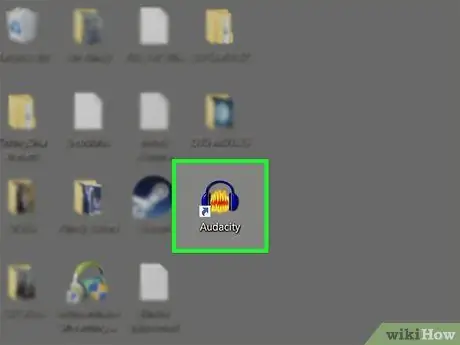
Étape 1. Ouvrez Audacity
L'icône du programme ressemble à une paire d'écouteurs bleus avec une onde sonore rouge et orange au milieu.
- Si vous n'avez pas installé Audacity, vous pouvez le télécharger pour Mac ou PC depuis le site officiel:
- Depuis avril 2017, Audacity n'a pris en charge que partiellement macOS Sierra. Cela signifie que vous pouvez rencontrer des problèmes lors de son exécution sur le système d'exploitation Sierra.
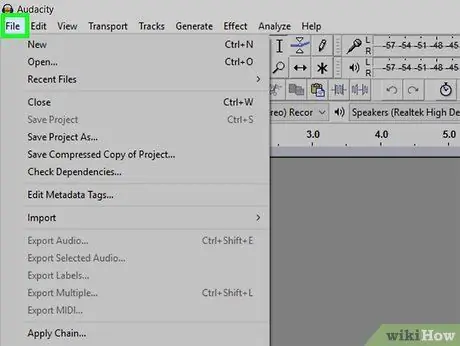
Étape 2. Cliquez sur Fichier
Il se trouve dans le coin supérieur gauche de l'écran (Mac) ou dans le coin supérieur gauche de la fenêtre Audacity (Windows).
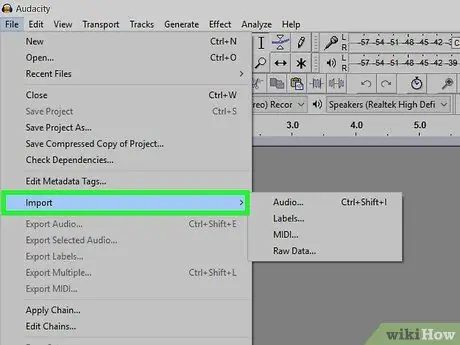
Étape 3. Survolez l'option Importer
C'est dans la moitié inférieure du menu déroulant Déposer ”.
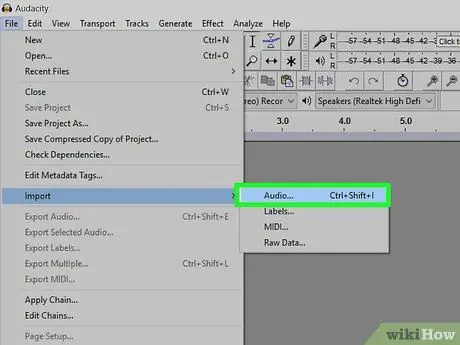
Étape 4. Cliquez sur Audio
C'est l'option supérieure dans le menu contextuel " Importer " Après cela, la fenêtre de sélection de fichier audio s'affichera.
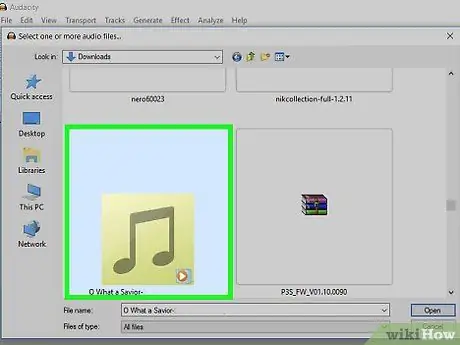
Étape 5. Sélectionnez le fichier audio souhaité
Si le fichier que vous voulez n'est pas sur votre bureau, vous devrez peut-être parcourir les dossiers affichés sur le côté gauche de la fenêtre. Une fois que vous avez trouvé le fichier que vous souhaitez modifier, cliquez sur le fichier pour le sélectionner.
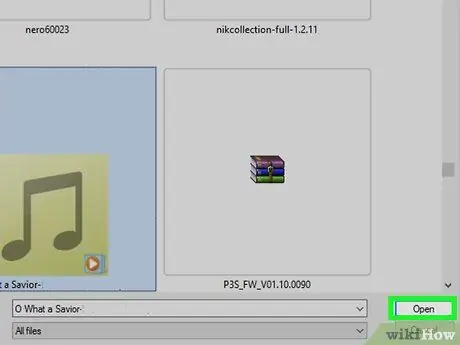
Étape 6. Cliquez sur Ouvrir
Après cela, le fichier audio/musique s'ouvrira dans Audacity.
L'importation de fichiers dans Audacity peut prendre quelques minutes, selon la taille du fichier
Partie 2 sur 2: Réduction du bruit de fond
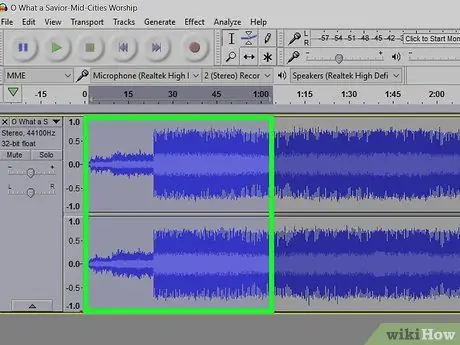
Étape 1. Marquez la partie de la piste audio que vous souhaitez éditer
Pour ce faire, cliquez et faites glisser la souris d'un point de section à un autre, puis relâchez le bouton de la souris. Cette section sélectionnée sera marquée d'un bloc gris foncé.
- Pour marquer toutes les sections, maintenez la touche Commande (Mac) ou Ctrl (Windows) enfoncée et appuyez sur la touche A.
- C'est une bonne idée de sélectionner une section entière de la piste audio afin que la sortie sonore reste cohérente après avoir réduit le bruit de fond.
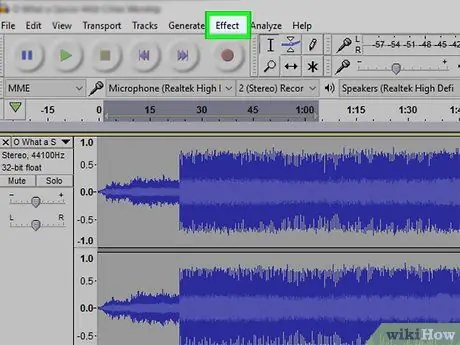
Étape 2. Cliquez sur l'onglet Effets
C'est dans la barre d'outils en haut de l'écran (Mac) ou dans la fenêtre Audacity (Windows).
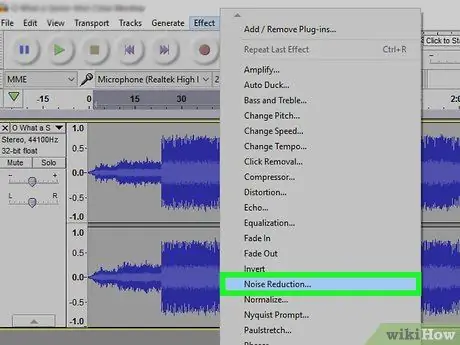
Étape 3. Cliquez sur Réduction du bruit
C'est dans la moitié inférieure du menu déroulant Effet ”.
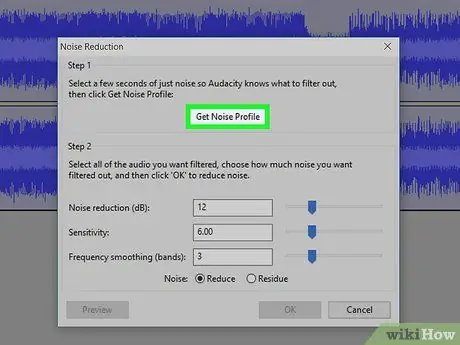
Étape 4. Cliquez sur Obtenir le profil de bruit
C'est en haut de la fenêtre pop-up. Cette fonctionnalité détermine quels éléments sont considérés comme du bruit et des éléments qui ne le sont pas afin que vous puissiez filtrer le bruit de fond tout en maintenant l'intégrité de la chanson ou de l'audio lui-même.
Cette fonction est plus efficace si vous sélectionnez un segment de plus de trois secondes

Étape 5. Cliquez à nouveau sur l'onglet Effet
Vous devriez maintenant voir de nouvelles options en haut du menu déroulant.
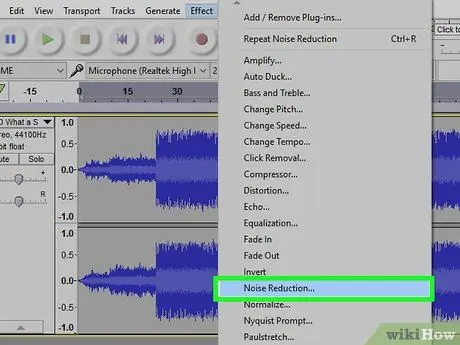
Étape 6. Cliquez sur Répéter la réduction du bruit
C'est en haut du menu. Une fois cliqué, le profil de bruit créé par Audacity sera appliqué au segment ou à la partie sélectionné de la piste audio afin qu'une partie (ou parfois la totalité) du bruit de fond puisse être supprimée.
Si cette procédure donne des résultats indésirables, cliquez sur l'onglet " Éditer " en haut de la fenêtre ou de l'écran du programme, puis cliquez sur " annuler " Après cela, essayez de marquer différentes sections ou segments de la piste audio.
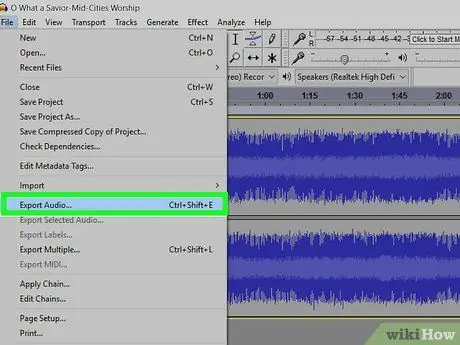
Étape 7. Enregistrez les modifications
Pour l'enregistrer, cliquez sur l'onglet " Déposer, puis clique " Exporter le son, et sélectionnez " sauvegarder " Votre fichier audio n'a plus de bruit de fond clair.






